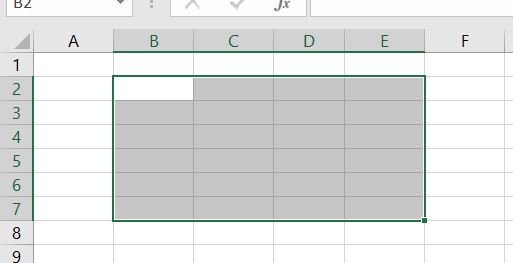Xử lý mảng trong VBA thông qua ví dụ đơn giản
Trong bài này mình sẽ hướng dẫn cách xử lý mảng trong VBA, đây là kiểu dữ liệu dạng danh sách và được sử dụng rất nhiều, nhất là lập trinh liên quan đến vòng lặp.

Vì các bạn không chuyên về lập trình nên mình sẽ giải thích thật đơn sơ nhất có thể nhé. Mảng là tập hợp một nhóm các giá trị có cùng kiểu dữ liệu được lưu trữ trong một danh sách, được đánh dấu để có thể truy xuất đúng phần tử mong muốn.
Ví dụ bạn có một cái tủ đựng sách và có 100 ngăn, trong đó mỗi ngăn được đánh số từ 0 đến 100, mỗi ngăn được dùng để lưu trữ các loại sách, và ta có thể xem cái tủ này là một mảng, còn các ngăn tủ là các phần tử của mảng.
Bạn có thể xem chi tiết hơn về mảng trong Visual Basic tại bài viết này.
Bài viết này được đăng tại [free tuts .net]
1. Khai báo mảng một chiều VBA
Việc khai báo mảng cũng giống như khai báo một biến thông thường, chỉ khác là ta phải khai báo thêm tổng số phần tử của mảng bằng cách đặt nó trong cặp dấu ngoặc ().
'Cách 1 : Using Dim
Dim arr1() 'không khai báo kích thước
'Cách 2 : có khai báo kích thước
Dim arr2(5) 'Khai báo mảng có 5 phần tử
'Cách 3 : sử dụng đối tượng 'Array'
Dim arr3
arr3 = Array("apple","Orange","Grapes")Lưu ý:
- Chỉ mục của mảng bắt đầu từ 0
- Khi bạn chỉ định kích thước của mảng là 5 thì nó sẽ lưu được 6 phần tử, bởi chỉ mục bắt đầu từ 0
- Mảng có thể lưu trữ mọi loại dữ liệu
- Mỗi phần tử trong mảng có thể chứa nhiều kiểu dữ liệu khác nhau
2. Gán giá trị vào mảng một chiều VBA
Để gán giá trị vào mảng thì ta cần quan tâm đến hai yếu tố:
- Dữ liệu cần gán
- Vị trí phần tử cần gán
Ví dụ dưới đây mình khai báo mảng một chiều, sau đó gán giá trị cho chúng, cuối cùng là in dữ liệu ra bằng hộp thoại MsgBox.
Private Sub Constant_demo_Click()
Dim arr(5)
arr(0) = "1"
arr(1) = "VBScript"
arr(2) = 100
arr(3) = 2.45
arr(4) = #10/07/2013#
arr(5) = #12.45 PM#
MsgBox("Giá trị phần tử thứ 0 : " & arr(0))
MsgBox("Giá trị phần tử thứ 1 : " & arr(1))
MsgBox("Giá trị phần tử thứ 2 : " & arr(2))
MsgBox("Giá trị phần tử thứ 3 : " & arr(3))
MsgBox("Giá trị phần tử thứ 4 : " & arr(4))
MsgBox("Giá trị phần tử thứ 5 : " & arr(5))
End Sub3. Mảng hai chiều VBA
Mảng một chiều rất đơn giản, bạn có thể hiểu nó là một cột hoặc một hàng trong Excel.
Ví dụ cột A gồm các ô: 1, 2, 3, 4, 5, 6 thì
- Tên mảng là cột A
- các ô trong cột A: 1, 2, 3, 4, 5, 6 là các phần tử.
Còn mảng hai chiều thì khác, nó giống như một bảng tính Excel nên được xác định bởi hai chỉ mục.
Ví dụ có bảng tính B2:E7 như sau:
Mỗi phần tử sẽ được xác định bởi hai thông số, đó là chỉ mục hàng và cột: B2, C2, D2, E2, .....
Trên là mình sử dụng bảng tính trong Excel để trình bày cấu trúc của mảng. Thực tế là dữ liệu được lưu trong bộ nhớ của máy tính nên bạn không thể thấy bằng mắt thường được.
4. Khai báo mảng hai chiều VBA
Để khai báo mảng hai chiều ta sử dụng cú pháp sau:
Dim arr(2,3) as Variant
Mình đã khai báo mảng tên là arr gồm 2 hàng và 3 cột. Tuy nhiên thực tế thì lại có 3 hàng và 4 cột vì chỉ mục bắt đầu từ 0.
Ví dụ dưới đây mình vừa khai báo vừa gán dữ liệu cho mảng luôn.
Private Sub Constant_demo_Click()
Dim arr(2,3) as Variant ' Khai báo mảng gồm 3 hàng và 4 cột
arr(0,0) = "Việt nam"
arr(0,1) = "Thái Lan"
arr(0,2) = "lào"
arr(0,3) = "Campuchia"
arr(1,0) = "Indonesia"
arr(1,1) = "Malaysia"
arr(1,2) = "Myanma"
arr(1,3) = "Philippin"
arr(2,0) = "Singapore"
arr(2,1) = "Dontimo"
arr(2,2) = "Brunei"
arr(2,3) = "Hàn Quốc"
MsgBox("Giá trị của phần tử 0,1 : " & arr(0,1))
MsgBox("Giá trị của phần tử 2,2 : " & arr(2,2))
End Sub
Kết quả sẽ in ra hai giá trị "Thái Lan" và "Brunei".
Trên là cách sử dụng mảng trong VBA ở mức cơ bản nhất. Chúc bạn học tốt!

 Cách tạo và sử dụng Pattern trong Photoshop
Cách tạo và sử dụng Pattern trong Photoshop  Cách lấy lại thanh công cụ trong Photoshop bị ẩn
Cách lấy lại thanh công cụ trong Photoshop bị ẩn  Tải bộ thư viện Brush Photoshop đẹp cho Designer chuyên nghiệp
Tải bộ thư viện Brush Photoshop đẹp cho Designer chuyên nghiệp  Cách tạo chữ mạ vàng trong Photoshop (Gold Text Effect)
Cách tạo chữ mạ vàng trong Photoshop (Gold Text Effect)  Các vòng lặp trong VBA: Vòng lặp For và Do While
Các vòng lặp trong VBA: Vòng lặp For và Do While  Cách khai báo biến trong PHP, các loại biến thường gặp
Cách khai báo biến trong PHP, các loại biến thường gặp  Download và cài đặt Vertrigo Server
Download và cài đặt Vertrigo Server  Thẻ li trong HTML
Thẻ li trong HTML  Thẻ article trong HTML5
Thẻ article trong HTML5  Cấu trúc HTML5: Cách tạo template HTML5 đầu tiên
Cấu trúc HTML5: Cách tạo template HTML5 đầu tiên  Cách dùng thẻ img trong HTML và các thuộc tính của img
Cách dùng thẻ img trong HTML và các thuộc tính của img  Thẻ a trong HTML và các thuộc tính của thẻ a thường dùng
Thẻ a trong HTML và các thuộc tính của thẻ a thường dùng